Частота кадров (или FPS) отвечает за плавность картинки в видео. А ещё уменьшение этого значения может немного уменьшить размер файла, что упрощает хранение каких-нибудь архивных видео, где качество не так важно. И в этой статье я расскажу, как быстро поменять FPS в видео.
Что нужно
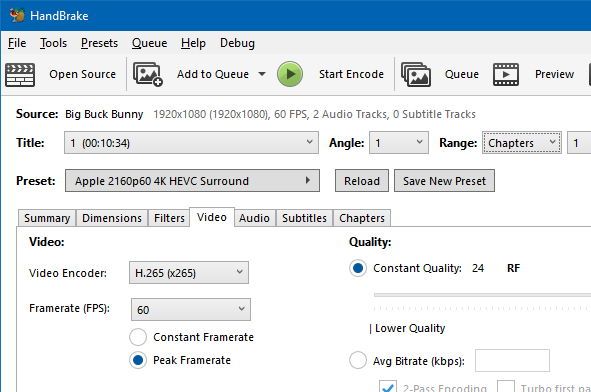
Для этого нам понадобится кроссплатформенная бесплатная утилита HandBrake. Вообще, это популярный транскодер для видео с открытым исходным кодом, но сегодня нам будет важна лишь одна его возможность.
Изменяем фепесы
В самой установке HandBrake нет ничего особенного, поэтому перейдём непосредственно к нашей задаче. После запуска утилита предложит добавить нужный видеофайл. Это можно сделать простым перетаскиванием.
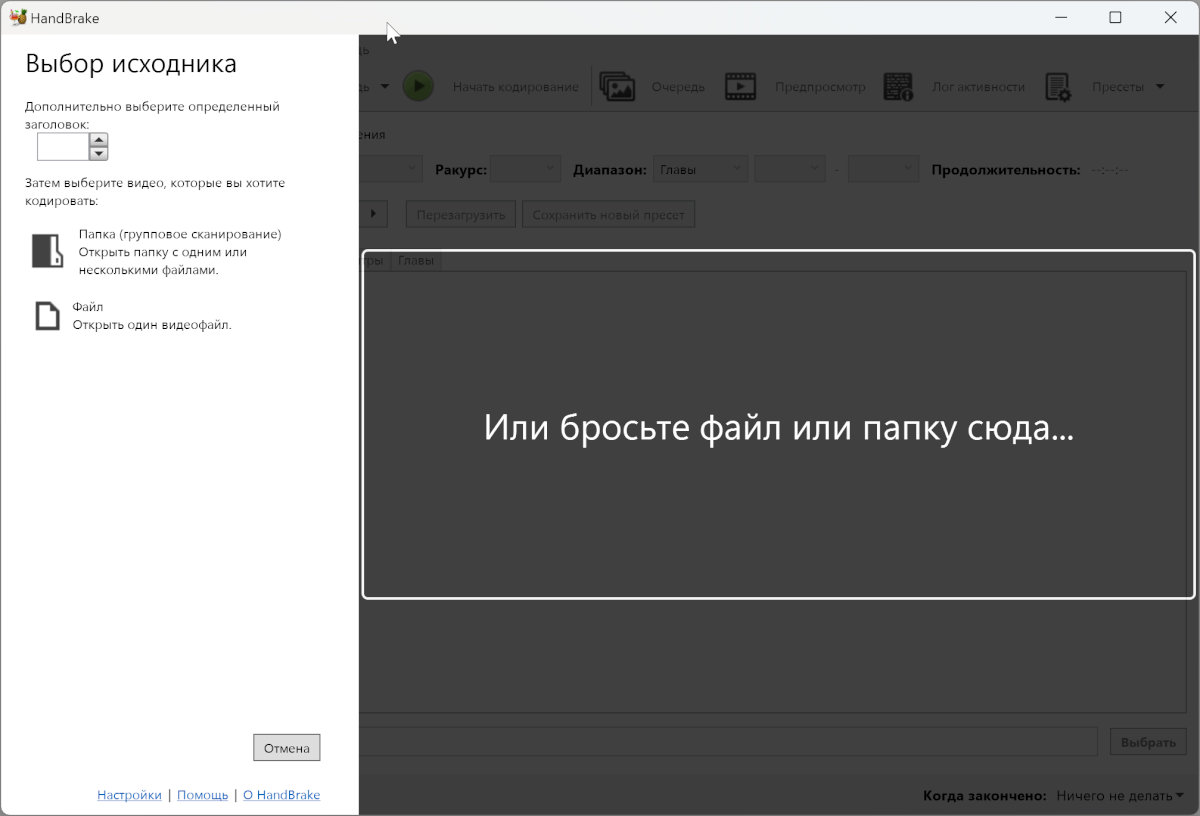
После этого откроется само приложение, откуда можно поменять любые параметры видео. Нас интересует вкладка Видео.
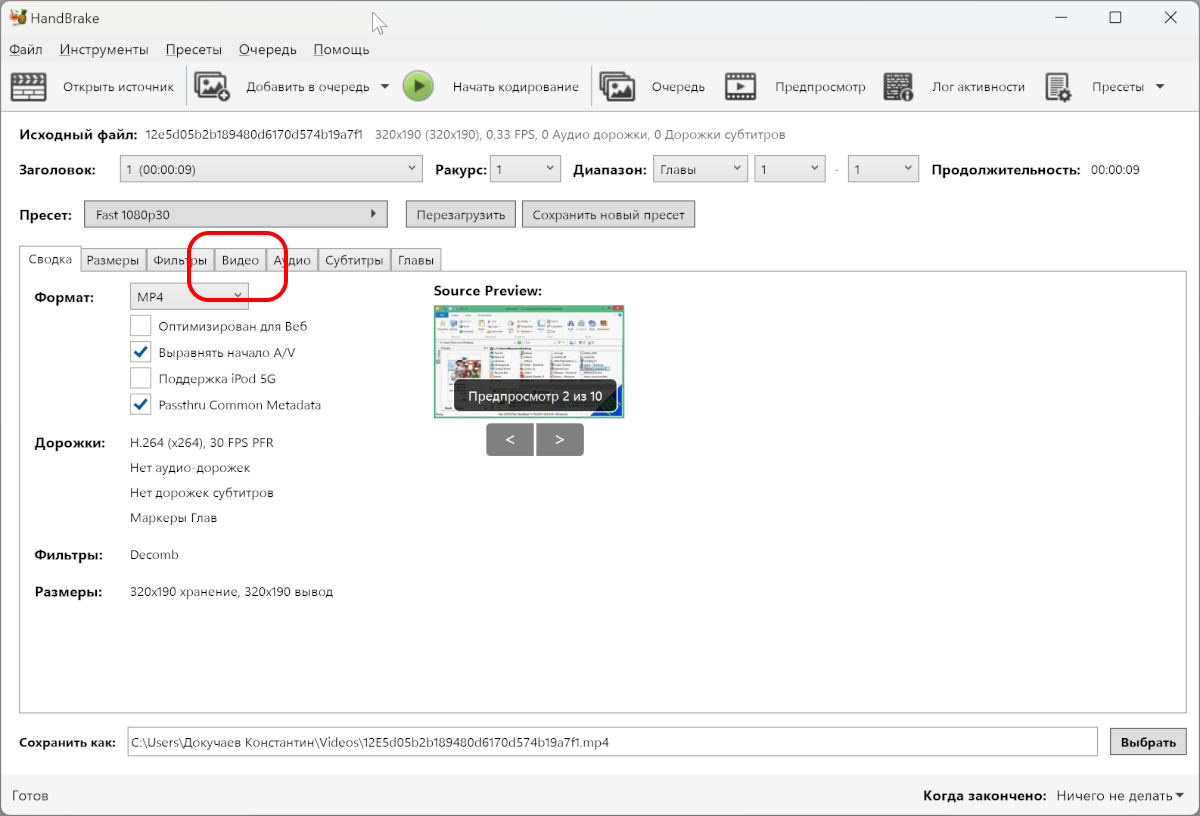
В ней в выпадающем меню Частота кадров (FPS) нужно указать необходимую частоту кадров. Её можно как повысить, так и понизить.
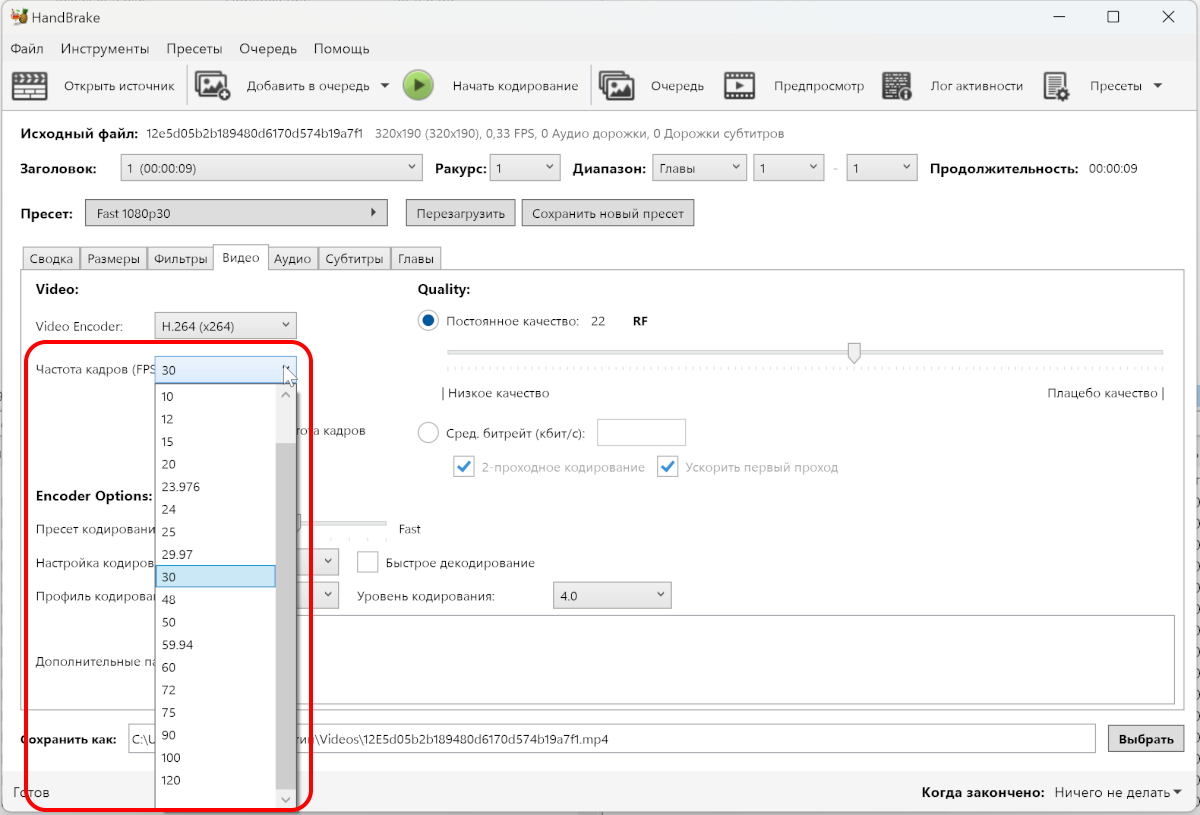
Далее в нижней части окна нужно выбрать путь, по которому будет сохранено видео после кодирования.
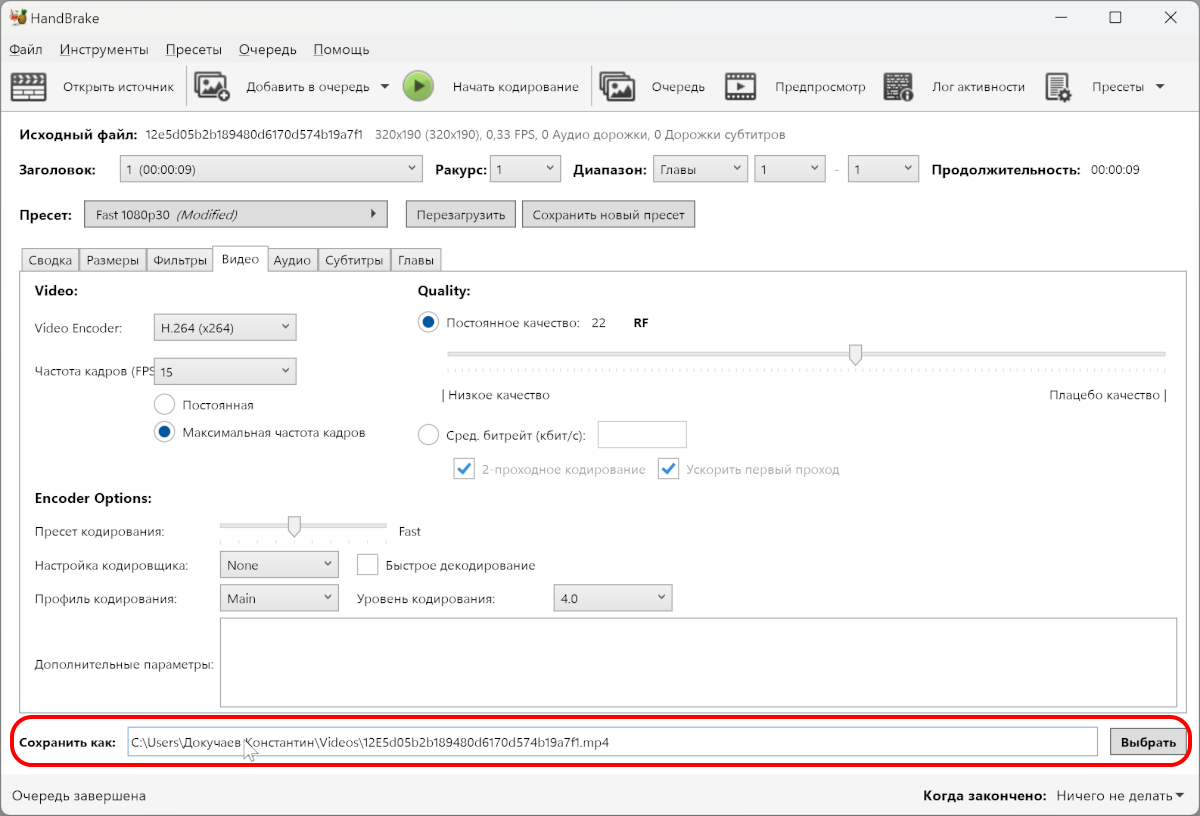
Теперь остаётся только нажать на кнопку Начать кодирование, и HandBrake запустит обработку нашего видео.
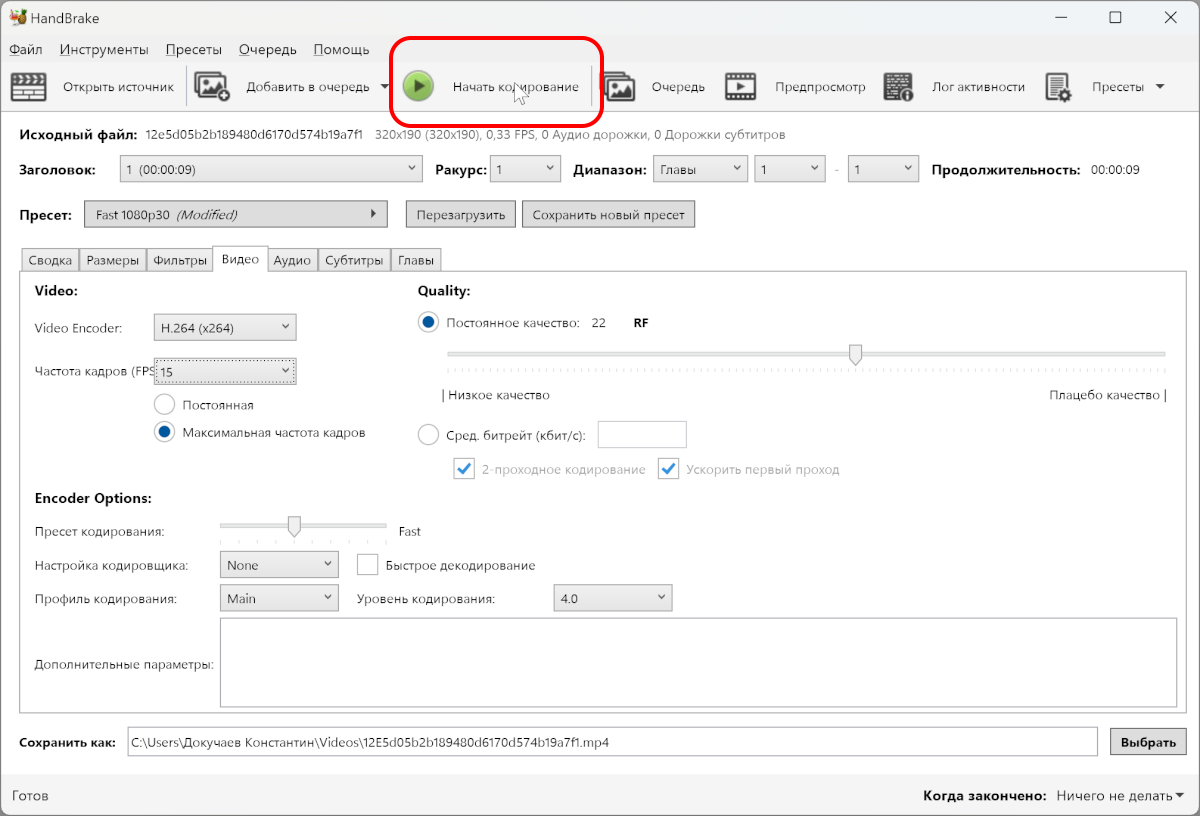
Продолжительность процесса напрямую зависит от размера исходника — для объёмных видеофайлов это может занять достаточно много времени. Но в конечном счёте в указанной папке вы сможете найти обработанное видео.

